
NAS staat voor "Network-Attached Storage." In feite is het een manier om een harde schijf aan uw netwerk te koppelen en deze toegankelijk te maken voor al uw apparaten voor gecentraliseerd delen van bestanden en back-ups.
U kunt ook uw NAS gebruiken om uw bestanden via internet beschikbaar stellen , door het te gebruiken als een externe bestandsserver waartoe u overal toegang hebt.
Speciale NAS-apparaten
De meest voor de hand liggende - maar niet per se beste - manier om een NAS te krijgen, is door gewoon een kant-en-klaar, gebruiksklaar NAS-apparaat te kopen. Ga naar een website als Amazon en voer een zoekopdracht uit naar "NAS" en je zult een heleboel apparaten vinden die op de markt worden gebracht als een homebestand of mediaservers. In wezen hebben deze apparaten ingebouwde harde schijven en enkele basisserversoftware die verbinding kan maken met uw wifi- of bekabelde netwerk en een NAS-bestandsserver kan bieden. Het zijn alles-in-één oplossingen, dus u kunt gewoon een doos pakken, deze aansluiten en aan de slag gaan.
Over het algemeen kunnen dergelijke apparaten worden bestuurd via een webinterface, net als uw router. U kunt dan toegang krijgen tot de bestanden met behulp van verschillende applicaties en zelfs verschillende stukjes software op de NAS zelf draaien, zoals mediaserveroplossingen voor streaming media en BitTorrent-clients om rechtstreeks op het apparaat te downloaden. Van veel soorten back-upsoftware kan rechtstreeks een back-up worden gemaakt op de netwerkopslag.

Routers met ingebouwde harde schijven
In plaats van een speciaal NAS-apparaat aan te schaffen en dit op al uw andere apparaten aan te sluiten, kunt u in feite betere wifi-routers kopen die worden geleverd met ingebouwde harde schijven. Deze apparaten functioneren als uw typische netwerkrouter, maar ze hebben ook al die fraaie NAS-serversoftware en een ingebouwde harde schijf, zodat u een NAS kunt krijgen zonder nog een apparaat aan uw huishouden toe te voegen.
Voor Apple-gebruikers, Apple's AirPort-tijdcapsule is een draadloze router met ingebouwde netwerkopslag waar Macs gemakkelijk een back-up van kunnen maken en die ze kunnen gebruiken voor het delen van bestanden via het netwerk. Dit is misschien wel het meest bekende type router met een ingebouwde harde schijf, maar er zijn ook veel vergelijkbare routers beschikbaar voor diegenen die niet geïnteresseerd zijn in Apple-producten.
Opmerking van de uitgever: Bij het How-To Geek-kantoor gebruiken (en bevelen) we het 3 TB AirPort-tijdcapsule om een back-up te maken van onze Macs en de 802.11ac Wi-Fi-toegang is overal razendsnel. Het is ook compatibel met Windows, hoewel u het Luchthaven hulpprogramma-software om het te beheren of toegang te krijgen tot de harde schijf. Omdat de harde schijf intern is, heb je niet te maken met de trage USB 2.0-snelheden die je zou kunnen krijgen als je een externe schijf op een andere router aansluit.
Als u tevreden bent met uw bestaande router, hoeft u natuurlijk geen geheel nieuwe te kopen. Maar upgraden kan een slim idee zijn als uw router ouder is en niet de nieuwste en beste wifi-netwerkstandaarden en hun hogere snelheden en minder wifi-interferentie ondersteunt.

Routers met USB-poorten
VERWANT: 10 Handige opties die u kunt configureren in de webinterface van uw router
Veel routers hebben geen ingebouwde harde schijven, maar ze bieden wel iets dat bijna net zo goed is. Heel wat routers - vooral duurdere - bevatten USB-poorten. Sluit een externe harde schijf of zelfs een USB-stick (bij voorkeur geen flashstation als u deze intensief wilt gebruiken) aan op de USB-poort. De router heeft ingebouwde NAS-software die de rest kan doen en hem als NAS aan het netwerk blootstelt. U kunt de NAS-server inschakelen via de webinterface van uw router en alles instellen.
Voor Apple-gebruikers is de standaard AirPort Extreme draadloze router werkt op deze manier en biedt een USB-poort waarop u externe schijven kunt aansluiten. Heel veel routers - vooral de duurdere routers, omdat de low-end, low-end degenen die niet willen uitgeven aan USB-hardware en de extra software - bevatten USB-poorten zodat ze kunnen functioneren als een NAS op deze manier.
Dit is vaak een redelijk goede optie, hoewel het een beetje traag kan zijn als u USB 2.0-schijven gebruikt, vooral in vergelijking met interne schijven. U kunt echter veel hogere snelheden behalen als u een externe USB 3.0-schijf gebruikt in combinatie met een router met een USB 3.0-poort. Externe harde schijven kunnen veel groter worden snelheidsverbetering van USB 3.0 dan typische USB-flashstations kunnen.

Op het netwerk aangesloten schijfbehuizingen
In plaats van een kant-en-klare NAS te kopen of te proberen uw router als NAS te gebruiken, kunt u altijd een op het netwerk aangesloten schijfbehuizing kopen. Dit zijn speciale NAS-apparaten met de juiste serversoftware, ontworpen om te worden aangesloten op een netwerk. Ze worden over het algemeen niet geleverd met ingebouwde schijven. U moet een geschikte harde schijf (of meerdere harde schijven) afzonderlijk kopen en deze in de NAS plaatsen om de opslag te krijgen die u nodig heeft om deze te gebruiken.
Deze kunnen mogelijk goedkoper zijn als u een goede deal voor de harde schijven kunt krijgen. Of, als u al een aantal oude interne harde schijven rondslingert, kunt u ze gemakkelijk in NAS-opslag veranderen zonder al te veel uit te geven. Maar ze zijn vooral handig als u meer dan één harde schijf in uw NAS wilt plaatsen en een veel grotere hoeveelheid opslagruimte wilt hebben.

Oude pc's, hergebruikt
VERWANT: Hoe u een oude pc in een Home File Server verandert
Waarom zou u een nieuw apparaat kopen als u oude hardware die u rondslingert kunt hergebruiken? Welnu, er zijn zeker enkele redenen om uw oude pc in de kast te laten - een modern NAS-apparaat verbruikt veel minder stroom en is stiller en kleiner dan die oude Pentium 4 die u in de kast hebt liggen.
Maar als u oude hardware die u rondslingert wilt hergebruiken, kunt u een softwareoplossing zoals de populaire FreeNAS gebruiken om verander een oude computer in een thuisbestandsserver . Deze optie is niet voor iedereen - zelfs niet voor de meeste mensen - maar dit is How-To Geek en het is een interessante optie voor nerds. Heck, je zou zelfs een oude laptop kunnen veranderen (zoals die oude netbook die in een la zit ) in een thuis-NAS als je dat echt wilde!
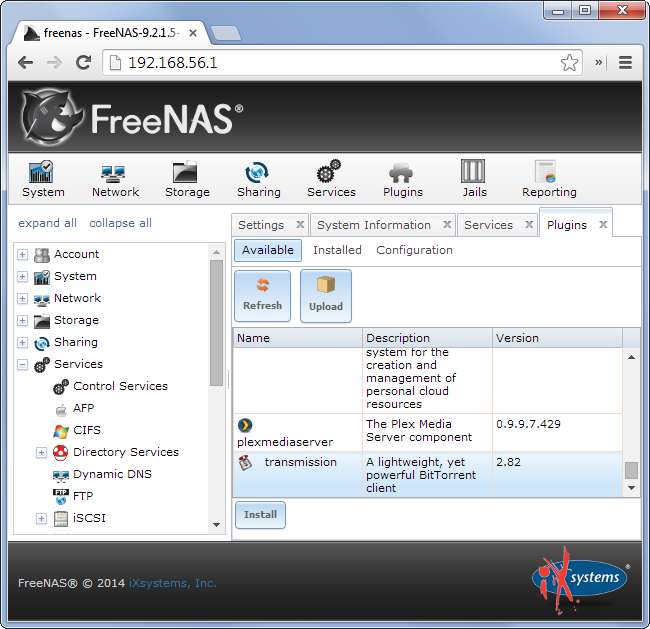
NAS-apparaten gebouwd vanaf nul
VERWANT: Hoe u van een Raspberry Pi een energiezuinig netwerkopslagapparaat maakt
Beter nog, je zou zelfs je eigen NAS kunnen bouwen als je iets nerds wilt doen. We hebben besproken hoe verander een energiezuinige Raspberry Pi in een speciale NAS voor uw thuisnetwerk . Het lijkt een beetje op het veranderen van een pc voor algemeen gebruik in een NAS, maar het is een betere optie omdat deze kleiner, stiller en veel minder stroom verbruikt. Raspberry Pi-apparaten zijn ook vrij goedkoop, dus dit kan een goede optie zijn als je een klein project wilt uitvoeren. U moet natuurlijk voor de opslag zorgen. Maar u bespaart geld in elektriciteitskosten ten opzichte van het gebruik van een oude pc!
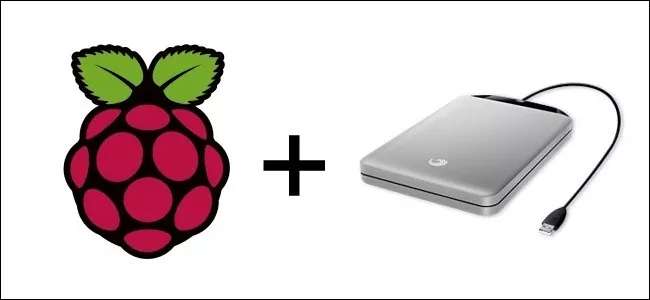
Niet iedereen heeft een NAS voor thuis nodig. Als je geen behoefte hebt aan een gecentraliseerde thuisbestandsshare of back-uplocatie, hoef je niet veel hardware te kopen.
Als u deze route toch volgt, zorg er dan voor dat u altijd back-ups maakt van uw belangrijke gegevens, zodat u deze niet kwijtraakt als uw NAS in brand vliegt.
Afbeelding tegoed: Glenn Batuyong op Flickr , Andrew Currie op Flickr , Martin Wehrle op Flickr , Ivan PC on Flickr , Vernon Chan op Flickr







